山东省职称评审管理系统(网络版)
- 格式:doc
- 大小:3.15 MB
- 文档页数:13

山东省职称评审管理系统使用手册2013年9月目录第一章系统简介 (3)第二章个人申报用户使用说明 (5)2.1 用户注册 (5)2.2 用户登录 (6)2.3 职称申报 (7)2.3.1 基础信息 (8)2.3.2 基本信息 (10)2.3.3 工作经历 (10)2.3.4 工作成绩 (11)2.3.5 成果奖励 (12)2.3.6 论文作品 (13)2.4 一览表预览、打印 (14)2.5 信息上报 (15)第三章单位用户使用说明 (16)3.1 单位用户注册 (16)3.2 单位用户登录 (18)3.3 单位用户管理 (19)3.3.1 单位信息维护 (20)3.3.2 审核人员管理 (20)3.3.3 工作人员管理 (22)3.3.4 修改密码 (24)3.4单位申报系列 (25)3.5 设置申报路径 (26)3.5.1 申报路径申请 (27)3.5.2 代理路径申请 (31)3.5.3 申报路径审核: (32)3.5.4 代理路径审核: (34)3.6 数据审核上报 (35)3.6.1 审核上报 (35)3.6.2 查询 (35)3.6.3 审核 (36)3.6.4 编号 (38)3.6.5 上报 (40)3.6.6 全部上报 (41)3.6.7 批量审核 (42)3.6.8 导出花名册 (43)3.6.9 导出一览表 (44)第一章系统简介山东省专业技术人员职称申报评审系统(网络版),是山东省人力资源和社会保障厅为深化职称制度改革,进一步做好我省职称评审工作,更好地满足我省职称评审工作需求,委托山东省经济和信息化委员会开发建设的。
系统在认真总结单机版评审系统使用经验的基础上,深入分析我省职称评审工作的特点和需求,充分利用先进的网络及信息化技术,设计开发了集申报、审核、评审(含考试管理)、统计分析、咨询服务为一体的综合性职称服务平台,实现了职称评审全过程的网络化管理,节约了工作成本、降低了工作强度、提高了工作效率,方便了专业技术人员申报,最大限度的保证了职称评审工作的规范、统一、公平、公正、公开。

附件11山东省职称评审管理系统(网络版)个人申报用户使用说明个人申报用户使用说明个人申报用户,系统提供了用户注册、用户登录、职称申报、一览表预览、打印、信息上报五项功能。
1.1用户注册用户登录网址,进入“山东省专业技术人员职称申报评审系统”首页,可以查询职称申报须知和相关的政策信息。
个人申报用户点击【注册新用户】按钮,进入个人用户注册页面,如下图所示:用户按屏幕提示依次录入信息,完毕后,点击【提交】按钮,用户直接进入登录页面,如下图:点击【职称申报】用户依次按屏幕操作即可。
点击【用户信息】可以修改当前用户注册的相关个人信息。
点击【退出】系统用户安全退出个人帐户。
注意:每个身份证号只能注册一次,用户名、姓名、身份证号一经注册,不能修改,请牢记用户名及密码。
用户登录用户根据个人注册信息,进入系统首页,依次填写【用户名】【密码】【验证码】登录系统,具体页面,如下图所示:点击【登录】,系统进入如下页面:职称申报点击【职称申报】按钮,系统进入“可申报年度系列列表”如下图所示:用户根据屏幕提示内容,依次选择正确信息,之后,点击【我要申报】,系统进入职称评审个人信息录入页面,如下图所示:基础信息点击“基础信息”选项,按屏幕提示,依次录入个人信息即可,具体页面如下:注意:1、“组织机构代码”填写申报人所在单位注册时使用的组织机构代码,申报人必须在申报人所在单位成功注册后申报人方可填报此项内容。
正确填写组织机构代码证后,系统将自动提取带“*号”数据项信息。
否则系统提示“你所在的企业尚未注册,请联系企业相关人员!”。
如下图所示:2、录入完成基础信息后,请“√”选与自己相对应的“外语符合免试条件”、“外语成绩属于可放宽要求”、“计算机符合免试的条件”。
基本信息录入完毕“基础信息”后,点击“基本信息”选项,按屏幕提示依次录入即可,具体页面如下图所示:注:基本信息填写,多数都是下拉菜单式选项,用户点击按钮,选择正确的信息填写,“量化赋分”、“考试成绩”根据主管部门要求填写,主管部门无要求此项可为空。

附件11山东省职称评审管理系统(网络版)个人申报用户使用说明个人申报用户使用说明个人申报用户,系统提供了用户注册、用户登录、职称申报、一览表预览、打印、信息上报五项功能。
1.1用户注册用户登录网址,进入“山东省专业技术人员职称申报评审系统”首页,可以查询职称申报须知和相关的政策信息。
个人申报用户点击【注册新用户】按钮,进入个人用户注册页面,如下图所示:用户按屏幕提示依次录入信息,完毕后,点击【提交】按钮,用户直接进入登录页面,如下图:点击【职称申报】用户依次按屏幕操作即可。
点击【用户信息】可以修改当前用户注册的相关个人信息。
点击【退出】系统用户安全退出个人帐户。
注意:每个身份证号只能注册一次,用户名、姓名、身份证号一经注册,不能修改,请牢记用户名及密码。
用户登录用户根据个人注册信息,进入系统首页,依次填写【用户名】【密码】【验证码】登录系统,具体页面,如下图所示:点击【登录】,系统进入如下页面:职称申报点击【职称申报】按钮,系统进入“可申报年度系列列表”如下图所示:用户根据屏幕提示内容,依次选择正确信息,之后,点击【我要申报】,系统进入职称评审个人信息录入页面,如下图所示:基础信息点击“基础信息”选项,按屏幕提示,依次录入个人信息即可,具体页面如下:注意:1、“组织机构代码”填写申报人所在单位注册时使用的组织机构代码,申报人必须在申报人所在单位成功注册后申报人方可填报此项内容。
正确填写组织机构代码证后,系统将自动提取带“*号”数据项信息。
否则系统提示“你所在的企业尚未注册,请联系企业相关人员!”。
如下图所示:2、录入完成基础信息后,请“√”选与自己相对应的“外语符合免试条件”、“外语成绩属于可放宽要求”、“计算机符合免试的条件”。
基本信息录入完毕“基础信息”后,点击“基本信息”选项,按屏幕提示依次录入即可,具体页面如下图所示:注:基本信息填写,多数都是下拉菜单式选项,用户点击按钮,选择正确的信息填写,“量化赋分”、“考试成绩”根据主管部门要求填写,主管部门无要求此项可为空。

东省职称申报评审息系统操作手册)山东省人力资源和社会保障厅目录一、个人申报功能介绍4账号注册4职称申报6二、部门(单位)功能介绍14账号注册14权限申请17数据审核19数据上报21路径申请22单位路径申请23评委会路径申请24单位路径审核25组建评委会26公示上报27三、评委会功能介绍28账号登录28申报数据审核29开启评委会30评委会参数设置31评委管理34评委专家库建设34评委专家遴选35评审计划报告36评审结果查看37评审结果公示37评委会路径审核38四、评委功能介绍38账号登陆38信息评审39五、人社部门后台功能介绍42用户登录42单位权限管理42单位密码重置43评委会审核44评审计划审核45六、账号、密码找回功能介绍47七、浏览器环境设置51八、后台管理员登陆账号53一、个人申报功能介绍账号注册【功能简介】注册个人账号。
【操作说明】通过浏览器打开地址:,如图1-1所示:图1-1如上图为登陆界面,点击“个人注册”,进入个人注册页面,填写注册信息,点击“立即注册”按钮即可,如图1-2所示:图1-2注册成功后,点击“登录”链接可以跳转到登录页面,如图1-3所示:图1-3【重点项目说明】1、带有红色*号的信息项必须填写。
2、注册时所填写的登录名或证件号码,均可作为账号使用。
职称申报【功能简介】个人申请“专业技术职称”填写信息并提交。
【操作说明】登录个人账号,页面上能够看到“专业技术职称”图标,如图1-4所示:图1-4初次登陆页面显示职称初定申报承诺书,如图1-5所示。
请仔细阅读,选择“我同意”后可进入职称申请页面。
图1-5非首次登录点击图1-4中职称评审图标,系统会跳转到职称系统会员管理页面,此时点击“新增申报信息”按钮,如图1-6所示:图1-6进入职称申报个人信息填写页面,逐一填写信息,标注“*”为必填。
如图1-7所示:图1-7其中申报级别以及申报职称、现从事专业为级联菜单,根据依次选择内容不同,会有不同的选择,如图1-8所示:图1-8申报方式为下拉选项,有三种:正常晋升、破格和改系列。
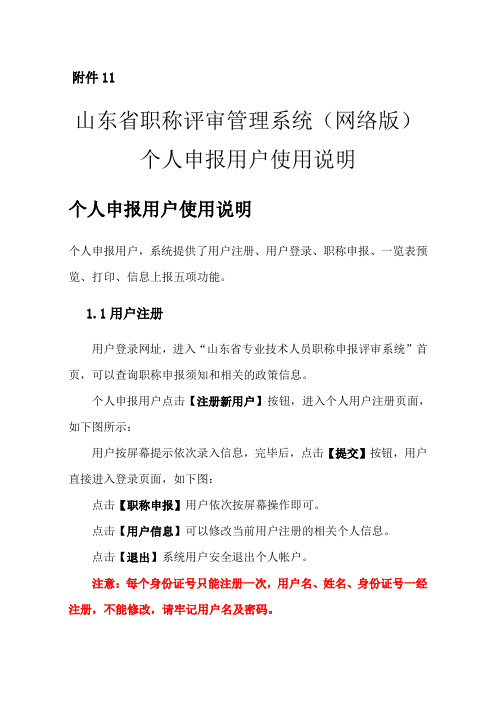
附件11山东省职称评审管理系统(网络版)个人申报用户使用说明个人申报用户使用说明个人申报用户,系统提供了用户注册、用户登录、职称申报、一览表预览、打印、信息上报五项功能。
1.1用户注册用户登录网址,进入“山东省专业技术人员职称申报评审系统”首页,可以查询职称申报须知和相关的政策信息。
个人申报用户点击【注册新用户】按钮,进入个人用户注册页面,如下图所示:用户按屏幕提示依次录入信息,完毕后,点击【提交】按钮,用户直接进入登录页面,如下图:点击【职称申报】用户依次按屏幕操作即可。
点击【用户信息】可以修改当前用户注册的相关个人信息。
点击【退出】系统用户安全退出个人帐户。
注意:每个身份证号只能注册一次,用户名、姓名、身份证号一经注册,不能修改,请牢记用户名及密码。
用户登录用户根据个人注册信息,进入系统首页,依次填写【用户名】【密码】【验证码】登录系统,具体页面,如下图所示:点击【登录】,系统进入如下页面:职称申报点击【职称申报】按钮,系统进入“可申报年度系列列表”如下图所示:用户根据屏幕提示内容,依次选择正确信息,之后,点击【我要申报】,系统进入职称评审个人信息录入页面,如下图所示:基础信息点击“基础信息”选项,按屏幕提示,依次录入个人信息即可,具体页面如下:注意:1、“组织机构代码”填写申报人所在单位注册时使用的组织机构代码,申报人必须在申报人所在单位成功注册后申报人方可填报此项内容。
正确填写组织机构代码证后,系统将自动提取带“*号”数据项信息。
否则系统提示“你所在的企业尚未注册,请联系企业相关人员!”。
如下图所示:2、录入完成基础信息后,请“√”选与自己相对应的“外语符合免试条件”、“外语成绩属于可放宽要求”、“计算机符合免试的条件”。
基本信息录入完毕“基础信息”后,点击“基本信息”选项,按屏幕提示依次录入即可,具体页面如下图所示:注:基本信息填写,多数都是下拉菜单式选项,用户点击按钮,选择正确的信息填写,“量化赋分”、“考试成绩”根据主管部门要求填写,主管部门无要求此项可为空。

山东省职称评审管理系统(网络版)附件11山东省职称评审管理系统(网络版)个人申报用户使用说明- 29 -个人申报用户使用说明个人申报用户,系统提供了用户注册、用户登录、职称申报、一览表预览、打印、信息上报五项功能。
1.1用户注册用户登录网址/,进入“山东省专业技术人员职称申报评审系统”首页,可以查询职称申报须知和相关的政策信息。
个人申报用户点击【注册新用户】按钮,进入个人用户注册页面,如下图所示:- 30 -用户按屏幕提示依次录入信息,完毕后,点击【提交】按钮,用户直接进入登录页面,如下图:点击【职称申报】用户依次按屏幕操作即可。
点击【用户信息】可以修改当前用户注册的相关个人信息。
点击【退出】系统用户安全退出个人帐户。
注意:每个身份证号只能注册一次,用户名、姓名、身份证号一经注册,不能修改,请牢记用户名及密码。
用户登录用户根据个人注册信息,进入系统首页,依次填写【用户名】【密- 31 -码】【验证码】登录系统,具体页面,如下图所示:点击【登录】,系统进入如下页面:职称申报点击【职称申报】按钮,系统进入“可申报年度系列列表”如下图所示:- 32 -用户根据屏幕提示内容,依次选择正确信息,之后,点击【我要申报】,系统进入职称评审个人信息录入页面,如下图所示:基础信息点击“基础信息”选项,按屏幕提示,依次录入个人信息即可,- 33 -具体页面如下:注意:1、“组织机构代码”填写申报人所在单位注册时使用的组织机构代码,申报人必须在申报人所在单位成功注册后申报人方可填报此项内容。
正确填写组织机构代码证后,系统将自动提取带“*号”数据项信息。
否则系统提示“你所在的企业尚未注册,请联系企业相关人员!”。
如下图所示:2、录入完成基础信息后,请“√”选与自己相对应的“外语符- 34 -合免试条件”、“外语成绩属于可放宽要求”、“计算机符合免试的条件”。
基本信息录入完毕“基础信息”后,点击“基本信息”选项,按屏幕提示依次录入即可,具体页面如下图所示:注:基本信息填写,多数都是下拉菜单式选项,用户点击按钮,选择正确的信息填写,“量化赋分”、“考试成绩”根据主管部门要求填写,主管部门无要求此项可为空。
附件11山东省职称评审管理系统(网络版)个人申报用户使用说明个人申报用户使用说明个人申报用户,系统提供了用户注册、用户登录、职称申报、一览表预览、打印、信息上报五项功能。
1.1用户注册用户登录网址/,进入“山东省专业技术人员职称申报评审系统”首页,可以查询职称申报须知和相关的政策信息。
个人申报用户点击【注册新用户】按钮,进入个人用户注册页面,如下图所示:用户按屏幕提示依次录入信息,完毕后,点击【提交】按钮,用户直接进入登录页面,如下图:点击【职称申报】用户依次按屏幕操作即可。
点击【用户信息】可以修改当前用户注册的相关个人信息。
点击【退出】系统用户安全退出个人帐户。
注意:每个身份证号只能注册一次,用户名、姓名、身份证号一经注册,不能修改,请牢记用户名及密码。
用户登录用户根据个人注册信息,进入系统首页,依次填写【用户名】【密码】【验证码】登录系统,具体页面,如下图所示:点击【登录】,系统进入如下页面:职称申报点击【职称申报】按钮,系统进入“可申报年度系列列表”如下图所示:用户根据屏幕提示内容,依次选择正确信息,之后,点击【我要申报】,系统进入职称评审个人信息录入页面,如下图所示:基础信息点击“基础信息”选项,按屏幕提示,依次录入个人信息即可,具体页面如下:注意:1、“组织机构代码”填写申报人所在单位注册时使用的组织机构代码,申报人必须在申报人所在单位成功注册后申报人方可填报此项内容。
正确填写组织机构代码证后,系统将自动提取带“*号”数据项信息。
否则系统提示“你所在的企业尚未注册,请联系企业相关人员!”。
如下图所示:2、录入完成基础信息后,请“√”选与自己相对应的“外语符合免试条件”、“外语成绩属于可放宽要求”、“计算机符合免试的条件”。
基本信息录入完毕“基础信息”后,点击“基本信息”选项,按屏幕提示依次录入即可,具体页面如下图所示:注:基本信息填写,多数都是下拉菜单式选项,用户点击按钮,选择正确的信息填写,“量化赋分”、“考试成绩”根据主管部门要求填写,主管部门无要求此项可为空。
山东省职称申报评审系统操作手册(V3.0版)山东省人力资源和社会保障厅目录目录 (2)一、个人申报功能介绍 (4)1.1 账号注册 (4)1.2职称申报 (7)1.3个人信息修改 (13)1.4个人证书打印 (14)二、部门(单位)功能介绍 (15)2.1 账号注册 (15)2.2 权限申请 (17)2.3数据审核 (19)2.4 数据上报 (22)2.5 路径申请 (24)2.5.1单位路径申请 (24)2.5.2评委会路径申请 (26)2.6 单位路径审核 (27)2.7 组建评委会 (28)2.8 单位信息修改 (30)三、账号、密码找回功能介绍 (31)四、证书查询 (35)一、个人申报功能介绍1.1 账号注册【功能简介】注册个人账号,每个身份证号只能注册一个账号。
【操作说明】通过浏览器打开地址:http://117.73.253.239:9000/rsrc/,如图1-1所示:图1-1如上图为登陆界面,点击“个人注册”,进入个人注册页面,填写注册信息,如图1-2所示:图1-2信息填写完成之后,点击“立即注册”按钮,系统提示注册信息,如图1-3所示:图1-3确认无误之后,点击‘确认’,注册成功。
注意:信息无误点确认,确认之后个人姓名身份证号无法修改。
一个身份证号只能注册一个账号。
注册成功后,点击“登录”链接可以跳转到登录页面,如图1-4所示:图1-4【重点项目说明】1、带有红色*号的信息项必须填写。
2、注册时所填写的登录名或证件号码,均可作为账号使用。
1.2职称申报【功能简介】个人申请“专业技术职称”填写信息并提交。
【操作说明】登录个人账号,页面上能够看到“专业技术职称”图标,如图1-5所示:图1-5初次登陆页面显示职称初定申报承诺书,如图1-6所示。
请仔细阅读,选择“我同意”后可进入职称申请页面。
图1-6非首次登录点击图1-4中职称评审图标,系统会跳转到职称申报页面,在左侧‘职称评审申报’功能下点击“新增申报信息”按钮,如图1-7所示:图1-7进入职称申报个人信息填写页面,逐一填写信息,标注“*”为必填。
山东省人力资源和社会保障厅关于做好2013年度专业技术职务资格评审工作的通知文章属性•【制定机关】山东省人力资源和社会保障厅•【公布日期】2013.08.28•【字号】鲁人社字[2013]429号•【施行日期】2013.08.28•【效力等级】地方规范性文件•【时效性】现行有效•【主题分类】行政机构设置和编制管理正文山东省人力资源和社会保障厅关于做好2013年度专业技术职务资格评审工作的通知(鲁人社字〔2013〕429号)各市人力资源社会保障局,省直各部门(单位),各大企业,各高等院校:为认真做好2013年度专业技术职务资格评审工作,现将有关问题通知如下:一、严格按照《山东省专业技术职务评审委员会组织办法(试行)》(鲁人发〔2002〕26号)及有关规定,组建相应的专业技术职务评审委员会,并调整评审委员会执行委员。
撤销省法医技术职务高级评审委员会,将法医技术高级职务评审工作调整至省卫生技术职务高级评审委员会;继续授权济南、青岛等市组建中小学教师、工程技术、卫生技术职务高级评审委员会,负责本市所属的相应高级专业技术职务资格的评审工作;授权山东师范大学等单位组建相应高级评审委员会,根据核准的专业技术岗位数量、等级结构和本单位专业技术岗位空缺需求,评审本部门所属事业单位或本单位专业技术职务资格(各专业技术职务高级评审委员会的调整情况详见附件)。
二、2013年度专业技术职务资格的申报评审范围、标准条件和申报、推荐、呈报、评审、核准、备案等工作,仍按照《关于做好2010年度专业技术职务资格评审工作的意见》(鲁人社发〔2010〕48号)有关规定执行。
民办高校等民办非企业单位由所在地人力资源社会保障部门审核呈报。
劳务派遣人员、人事代理人员分别由劳务派遣单位、人事代理机构按申报人所在单位隶属关系推荐申报;城市无工作单位的职业者和农村从事专业技术工作的人员,由其所在街道社区和村委会推荐申报。
单位组织推荐时,要严格程序,严密组织,按要求成立7人以上推荐委员会(专家委员会或学术委员会,规模较大的单位应相应增加人数),其中在专业技术一线专职从事专业技术工作的不少于80%。
山东省职称申报评审系统个人申报使用说明用户登录进入“山东省专业技术人员职称申报评审系统”首页,个人申报用户点击【注册新用户】按钮,进入个人用户注册页面,用户按屏幕提示依次录入信息,填写完毕后点击【提交】按钮,用户直接进入登录页面。
一、【职称申报】按钮功能的使用系统进入“可申报年度系列列表”,按屏幕提示内容依次选择正确信息后,点击【我要申报】,系统进入职称评审个人信息录入页面,请按下列顺序依次填报。
1、点击【基础信息】选项,按屏幕提示依次录入个人信息。
其中“组织机构代码”填写申报人所在单位注册时使用的组织机构代码,申报人必须在申报人所在单位成功注册后申报人方可填报此项内容。
正确填写组织机构代码后,系统将自动提取带“*”数据信息。
否则不能进入个人申报系统,系统提示“所在单位没有注册,请联系单位相关人员。
”2、基础信息录入完毕后,点击【基本信息】选项按屏幕提示依次录入。
基本信息多数使用为下拉菜单进行选择。
“量化赋分”、“考试成绩”根据主管部门要求填写,主管部门无此项要求的,此处可以为空。
3、点击【工作经历】选项,按屏幕要求录入,此项为必填项目,内容填报最多不超过21行。
4、点击【工作成绩】选项按屏幕提示录入,此项为必填项目,此项内容填写最多不超过33行。
5、点击【成果奖励】按屏幕提示依次录入即可,每录入完一条“成果奖励”信息后,点击【增加】按钮,则“成果表列表”即可显示所录入信息。
如需修改请双击需修改的选项,修改完毕后点击【修改并保存】,如需删除,选中须删除的信息记录,点击【删除】按钮即可。
6、点击【论文作品】选项,按屏幕提示录入,每录入一条后,点击页面右下【增加】按钮,即可在“论文作品表列表”里显示录入信息。
修改、删除方式和“成果奖励”修改删除的方法一致。
7、一览表预览、打印,申报人依次完成1到6的填报后,点击【一览表预览】按钮,即可进行预览。
确认信息填写无误后点击【打印一览表】按钮,系统即可打印PDF格式的《专业技术人员申报评审职称情况一览表》,系统将会自动生成PDF文档进行下载,下载完成后即可打印。
山东省职称评审管理系统
(网络版)
-标准化文件发布号:(9556-EUATWK-MWUB-WUNN-INNUL-DDQTY-KII
附件11
山东省职称评审管理系统(网络
版)
个人申报用户使用说明
个人申报用户使用说明
个人申报用户,系统提供了用户注册、用户登录、职称申报、一览表预览、打印、信息上报五项功能。
1.1用户注册
用户登录网址/,进入“山东省专业技术人员职称申报评审系统”首页,可以查询职称申报须知和相关的政策信息。
个人申报用户点击【注册新用户】按钮,进入个人用户注册页面,如下图所示:
用户按屏幕提示依次录入信息,完毕后,点击【提交】按钮,用户直接进入登录页面,如下图:
点击【职称申报】用户依次按屏幕操作即可。
点击【用户信息】可以修改当前用户注册的相关个人信息。
点击【退出】系统用户安全退出个人帐户。
注意:每个身份证号只能注册一次,用户名、姓名、身份证号一经注册,不能修改,请牢记用户名及密码。
用户登录
用户根据个人注册信息,进入系统首页,依次填写【用户名】【密码】【验证码】登录系统,具体页面,如下图所示:
点击【登录】,系统进入如下页面:
职称申报
点击【职称申报】按钮,系统进入“可申报年度系列列表”如下图所示:
用户根据屏幕提示内容,依次选择正确信息,之后,点击【我要申报】,系统进入职称评审个人信息录入页面,如下图所示:
基础信息
点击“基础信息”选项,按屏幕提示,依次录入个人信息即可,具体页面如下:
注意:1、“组织机构代码”填写申报人所在单位注册时使用的组织机构代码,申报人必须在申报人所在单位成功注册后申报人方可填报此项内容。
正确填写组织机构代码证后,系统将自动提取带“*号”数据项信息。
否则系统提示“你所在的企业尚未注册,请联系企业相关人员!”。
如下图所示:
2、录入完成基础信息后,请“√”选与自己相对应的“外语符合免试条件”、“外语成绩属于可放宽要求”、“计算机符合免试的条件”。
基本信息
录入完毕“基础信息”后,点击“基本信息”选项,按屏幕提示依次录入即可,具体页面如下图所示:
注:基本信息填写,多数都是下拉菜单式选项,用户点击
按钮,选择正确的信息填写,“量化赋分”、“考试成绩”根据主管部门要求填写,主管部门无要求此项可为空。
工作经历
录入完毕“基本信息”后,点击“工作经历”选项,按屏幕提示依次录入即可。
注意:此项是必填项目(内容不能为空)。
此项内容限定了行数,不得超过21行,具体页面如下图所示:
工作成绩
录入完毕“工作经历”后,点击“工作成绩”选项,按屏幕提示依次录入即可。
注:此项的是必填项目(内容不能为空)。
此项内容限定了行数,不得超过33行。
具体页面如下图所示:
成果奖励
录入完毕“工作成绩”后,点击“成果奖励”选项,按屏幕提示依次录入即可,具体页面如下图所示:
注意:每录入完一条“成果奖励”信息后,请点击页面右下方的【增加】按钮,则“成果表列表”即可显示出所录入的信息。
如录入有误时,请“双击”成果列表里面信息记录进行修改,修改完成后,点击【修改并保存】按钮,如需删除,选中信息列表中要删除记录,点击【删除】按钮即可。
论文作品
录入完毕“成果奖励”后,点击“论文作品”选项,按屏幕提示依次录入即可,具体页面如下图所示:。
注意:每录入完一条“论文作品”信息后,请点击页面右下方的【增加】按钮,则“论文作品表列表”即可显示出所录入的信息。
如录入有误时,请“双击”“论文作品表列表”里面信息记录进行修改,修改完成后,点击【修改并保存】按钮,如需删除,选中信息列表中要删除记录,点击【删除】按钮即可。
一览表预览、打印
申报人依次填写完【基础信息】【基本信息】【工作经历】【工作成绩】【成果奖励】【论文作品】之后,点击【一览表预览】按钮,屏幕即可显示申报人《专业技术人员申报评审职称情况一览表》详细信息,确定信息无误后,点击【打印一览表】按钮,系统即可打印PDF格式的《专业技术人员申报评审职称情况一览表》,系统将会自动生成PDF文档进行下载,下载完成即可打印。
若本机需安装PDF阅读器,可进入系统首页的“相关软件下载”中下载。
具体如下图所示:
信息上报
申报人浏览完《专业技术人员申报评审职称情况一览表》,确定无误后,点击【信息上报】按钮,个人申报信息即可上报至申报人所在单位,经单位审核后,逐级上报至评委会办事机构。
注:必须仔细核查个人所填写的相关信息,如有错误及时修改。
确保准确无误后点击【信息上报】按钮,一旦上报不可修改。